Xbox-prestatiemeldingen uitschakelen op Windows 10
Gaming Console / / August 05, 2021
Meldingen zijn bedoeld om u te voorzien van de laatste update van verschillende platforms. Deze meldingen informeren de gebruiker over de wijzigingen of nieuwe informatie die beschikbaar is vanaf een specifiek platform. Er zijn echter momenten waarop deze meldingen veel te agressief werden en hinder ondervonden terwijl we ander werk aan het doen waren.
Met name hebben Xbox-gebruikers ook geklaagd over verschillende platforms met betrekking tot de meldingen die tijdens het spelen van het spel een storing veroorzaakten. Voor een bepaalde context hebt u mogelijk de Microsoft Game Pass voor pc-service. Uiteindelijk zullen er een heleboel pop-upmeldingen zijn voor je Xbox-prestaties. Hoewel ze er zijn om u te herinneren aan uw prestaties, kan het ons meestal niet schelen.
Mocht je je ook ergeren aan dergelijke Xbox-notificaties die op je scherm verschijnen en zou je deze meteen willen uitschakelen, dan ben je hier aan het goede adres. Net als in dit bericht zullen we u helpen bij het uitschakelen van de Xbox-prestatiemeldingen op Windows 10 OS. Dus, met dat gezegd zijnde, laten we meteen naar het artikel zelf gaan:

Xbox-prestatiemeldingen uitschakelen op Windows 10
De Xbox-prestatiemeldingen die op uw Windows 10 verschijnen, worden bediend via de ingebouwde gamebalk van het besturingssysteem. Bovendien is het meer een overlay op volledig scherm. Dus om dergelijke meldingen te beheren of uit te schakelen:
- Je moet op drukken Windows + G.
- Als je de spelbalk niet kunt zien, ga dan naar Instellingen >> Gaming >> Xbox Game Bar. Schakel vanaf hier het Xbox-spelbalk en dan zal dit de Windows + G-snelkoppeling inschakelen om het te openen.

- Klik op de Uitrusting pictogram aan de rechterkant van de spelbalk. Hiermee ga je naar het Instellingen menu.

- Dan moet je selecteren Meldingen vanuit het venster Instellingen spelbalk.
- Schakel het Laat het me weten wanneer ik prestaties ontgrendel optie om de Xbox-prestatiemeldingen te verbergen.
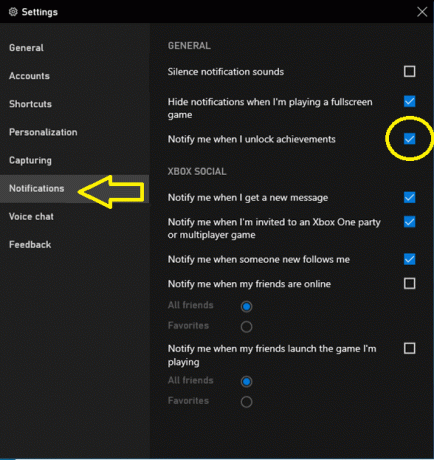
- Er zijn ook andere meldingsopties die u op basis van uw gemak AAN of UIT kunt zetten. Deze meldingen bevatten sociale berichten van Xbox, feestuitnodigingen en nieuwe mensen die jou volgen.
- Als je klaar bent met het uitschakelen van alle Xbox-meldingen die je niet op je Windows 10-scherm wilt laten verschijnen, kun je op de Windows + G-snelkoppeling drukken om de Game Bar-interface te verlaten.
Merk op dat hoewel je de meldingen hebt uitgeschakeld, je nog steeds al je statistieken over je ontgrendelde prestaties kunt bekijken in de Xbox-app op je Windows 10-pc of -laptop. Je moet zoeken naar Xbox in je startmenu.
Dus daar heb je het van mijn kant in deze post. Ik hoop dat jullie dit bericht leuk vonden en de melding van Xbox-prestaties uit de Xbox Game Bar konden uitschakelen. Laat ons in de reacties hieronder weten of je dit bericht leuk vond of niet. Voor meer van zulke geweldige dekking, kun je naar onze check out gaan Windows-handleidingen, Gidsen voor games, Gidsen voor sociale media, iPhone, en Android-gidsen om meer te lezen. Zorg ervoor dat u zich abonneert op onze Youtube kanaal voor geweldige video's met betrekking tot Android, iOS en Gaming. Tot de volgende post... Proost!
Een Six Sigma en Google Certified Digital Marketeer die als analist voor een Top MNC werkte. Een technologie- en autoliefhebber die graag schrijft, gitaar speelt, reist, fietst en ontspant. Ondernemer en blogger.

![Stock ROM installeren op Orange Rise 31 [Firmware Flash-bestand]](/f/4a29f3ed8fbeb27f66dd75b7f86ab256.jpg?width=288&height=384)

